在excel中,数据透视表是一个比较简单而又十分强大的功能,分组算是数据透视表中经典应用了,下面就给大家介绍一下分组功能在数据透视表中的作用吧。一、建立数据透视表。
建立数据透视表大部分朋友习惯从插入选项卡中创建,或者一次按alt、D、P键利用数据透视表向导创建,其实还有一种比较简单的方法,就是利用ctrl+Q中的表格功能建立数据透视表。这种方法除了创建空白数据透视表,还推荐了几个数据透视表样式。
操作步骤:鼠标定位到区域内的任一单元格,然后ctrl+Q——选择表格——其他——空白数据透视表即可建立新的数据透视表。
动图如下:
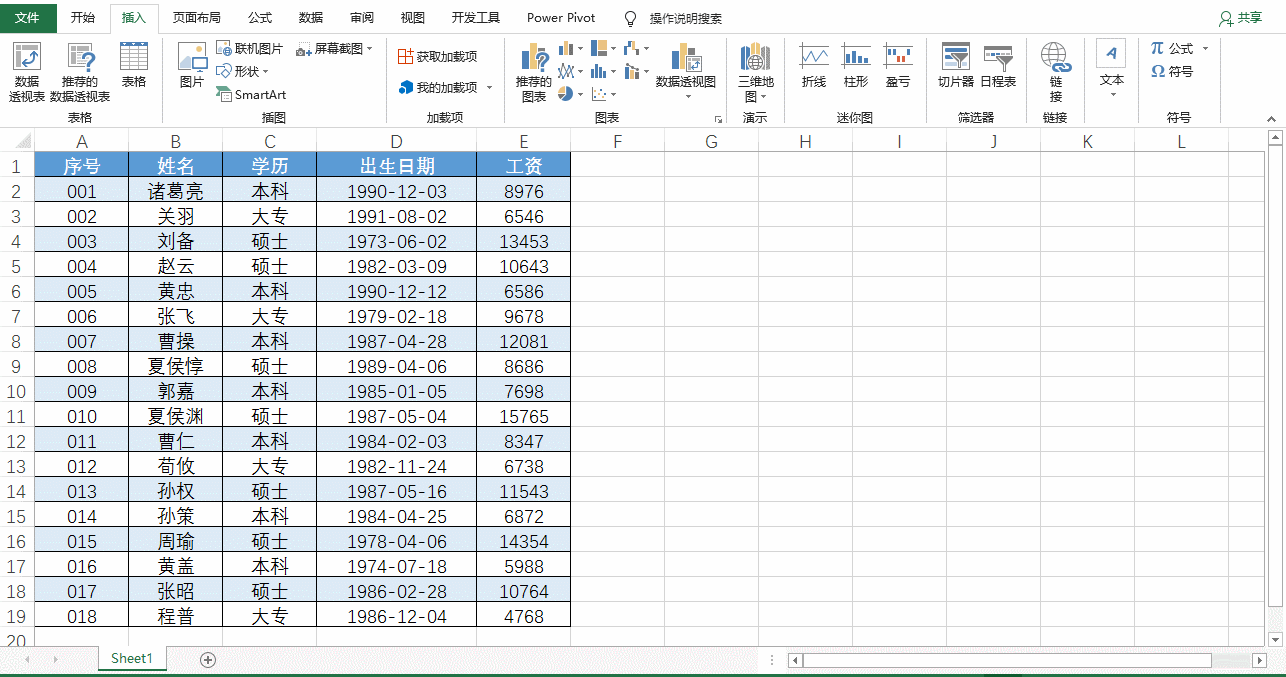
二、添加字段。
比如需要按年分析工资和人数,那么把出生日期拖动到行字段,把工资和姓名拖到值字段,就可以看到每个年龄的工资统计和人数统计了。数据透视表中日期默认按年分组的。
动图如下:
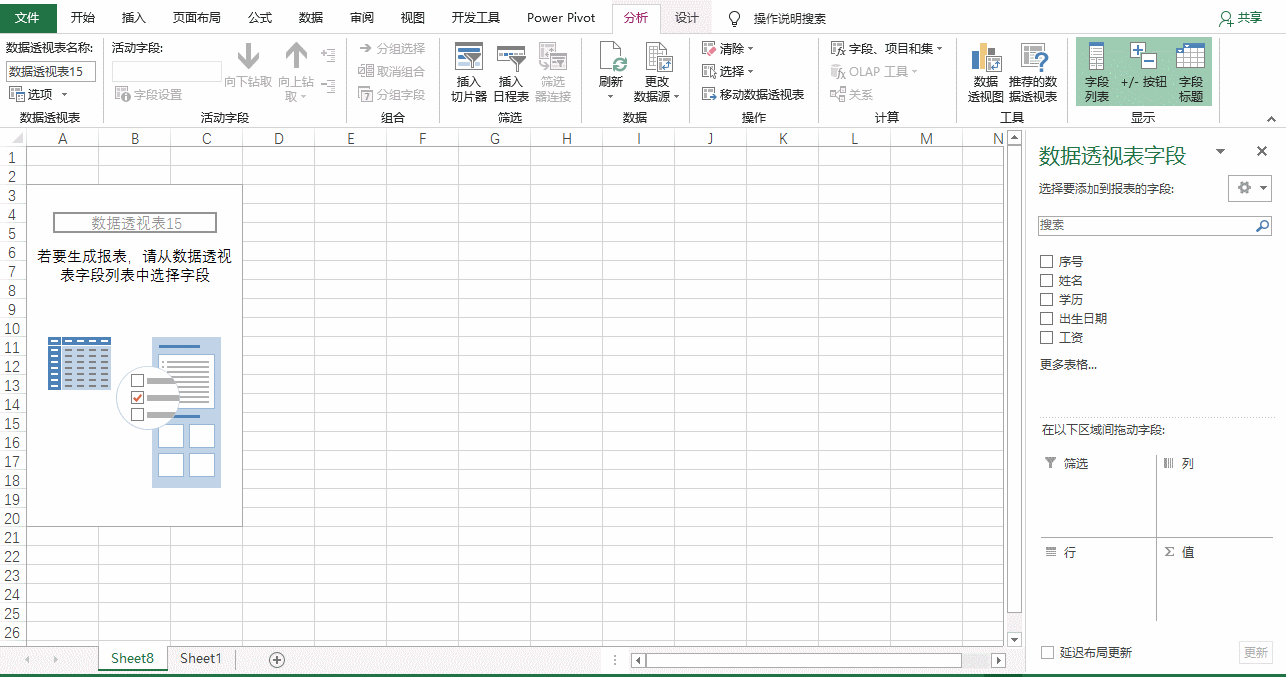
三、按月分组或者按季度分组。
在本例中,按季度分组是比较容易的,因为我们把出生日期拖到行字段的时候,行字段中自动出现季度的选项,所以我们只需要在行字段中把季度拖到年前面就可以看出按季度统计的工资和人数。
对于按月统计,我们在A列数据区域右键选择分组,把季度和年去掉,只保留月即可实现按月分组。
动图如下:
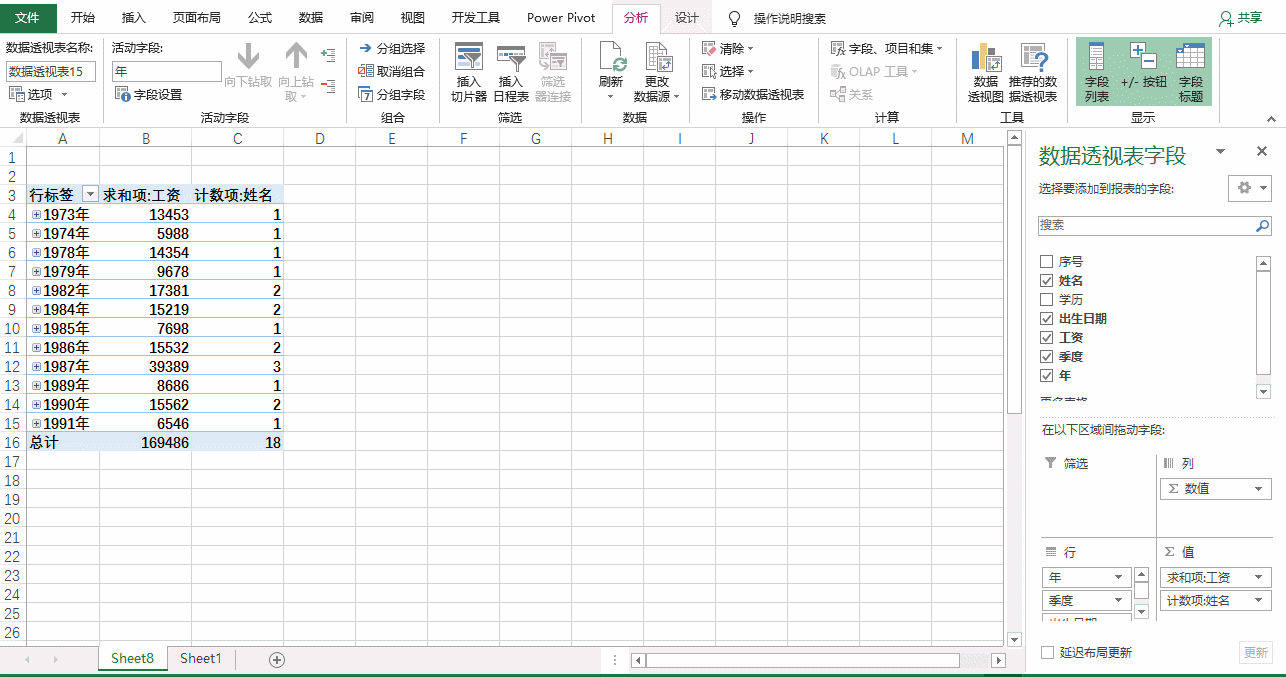
四、按区间分组统计数据。
在本例中,如何统计每个指定工资区间的人数呢?我们把工资拖到行标签,姓名拖到列标签,然后在工资一列点鼠标右键,选择分组,起始于设置为4000,终止于设置为16000,步长设置为2000,即可按2000分段统计4000——16000每个工资区间的人数了。
动图如下:
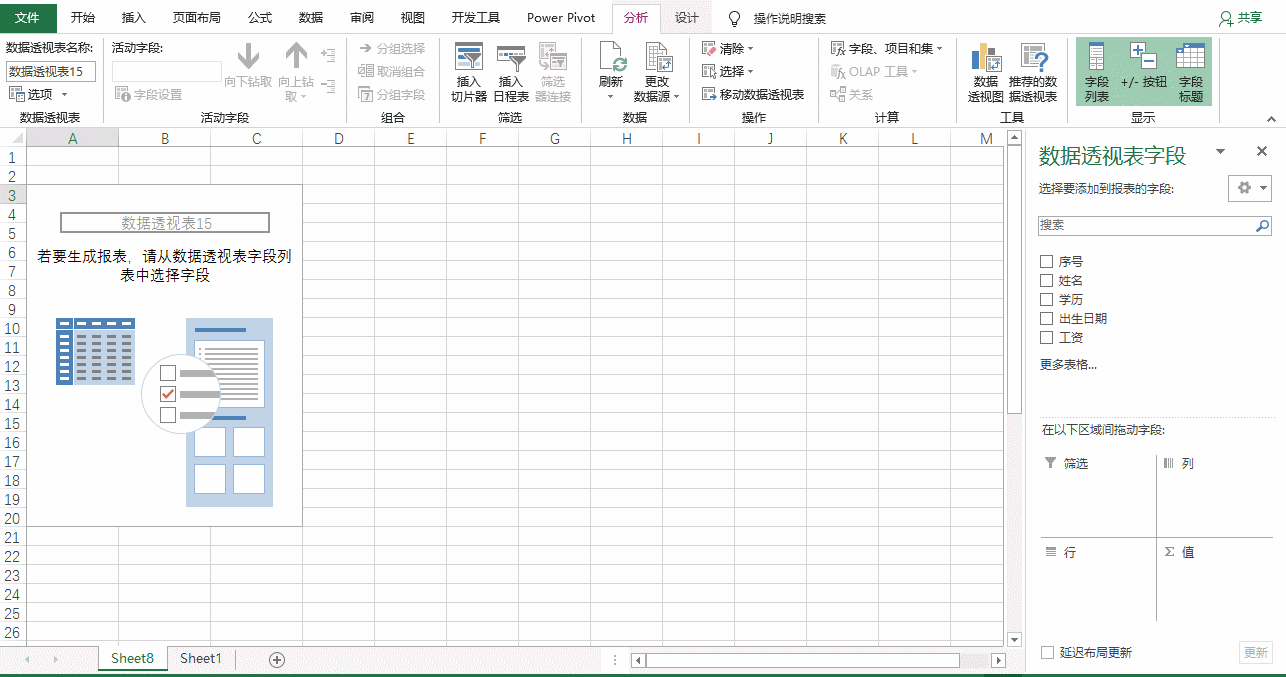
有时候我们插入数据透视表后,发现日期不能分组,就要检查原数据格式是否为标准的日期格式,如果不是,可以利用text函数或者分列功能转化为标准日期格式。
这就是本文介绍的数据透视表的分组功能,赶快试试吧。





















 1452
1452

 被折叠的 条评论
为什么被折叠?
被折叠的 条评论
为什么被折叠?








